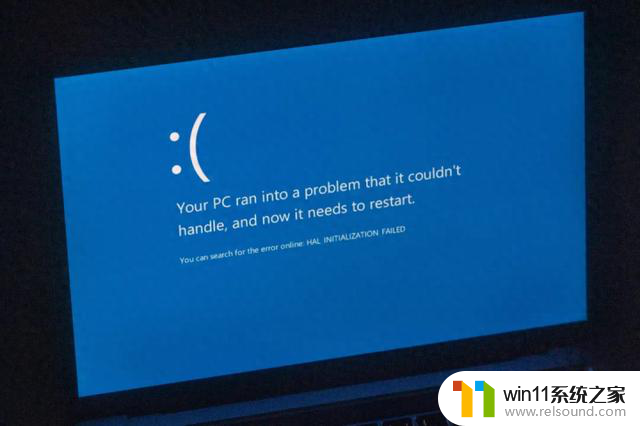录屏怎么把屏幕声音录进去苹果手机 iPhone录屏时如何同步录制外部声音
录屏怎么把屏幕声音录进去苹果手机,在现今数字化的时代,录屏已成为许多人分享操作过程和经验的常用方式,对于苹果手机用户而言,录屏时却面临一个令人头痛的问题——如何将屏幕声音与外部声音同步录制?众所周知iPhone自带的录屏功能只能录制屏幕上的图像,而无法捕捉到外部声音。不用担心本文将为大家介绍一些实用的方法,帮助你解决这一问题。无论是教学视频,还是游戏操作演示,你都能通过这些技巧将声音和画面完美结合,让你的录屏作品更加生动有趣。
具体步骤:
1.iPhone XS Max解锁以后,手指从屏幕右上角往下滑,调出控制中心;
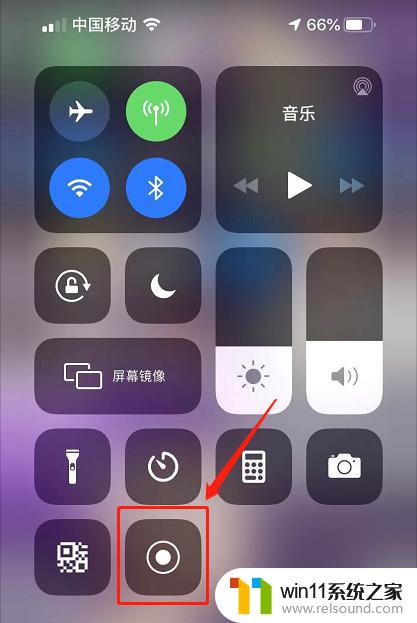
2.用力按压“屏幕录制”按钮,打开二级菜单;
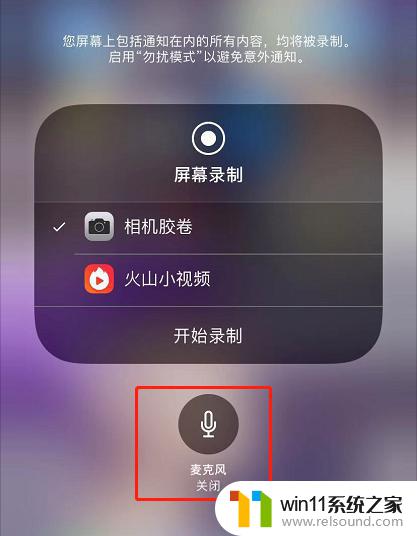
3.点击麦克风图标,将它调整至打开状态。
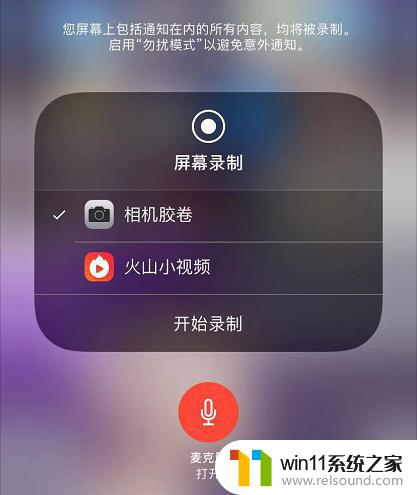
4.点击“开始录制”。
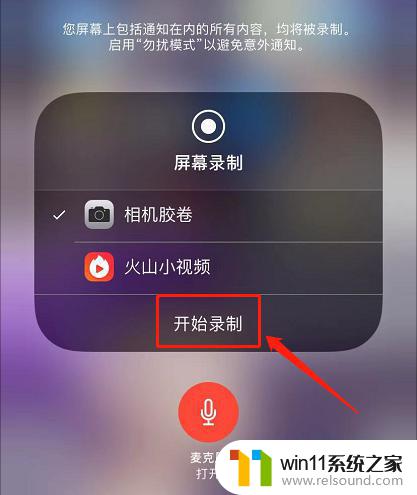
5.倒数3秒以后手机开始录屏。在录屏的同时,还会录入外界的声音,如配音解说。
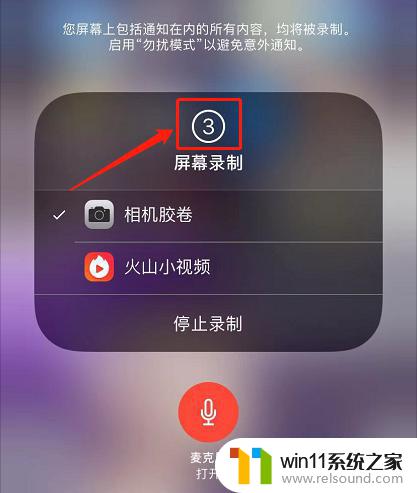
6.如果控制中心里找不到录屏按钮,那就打开iPhone的设置-控制中心-自定控制。点击屏幕录制前的小“+”,将屏幕录制功能添加到控制中心。
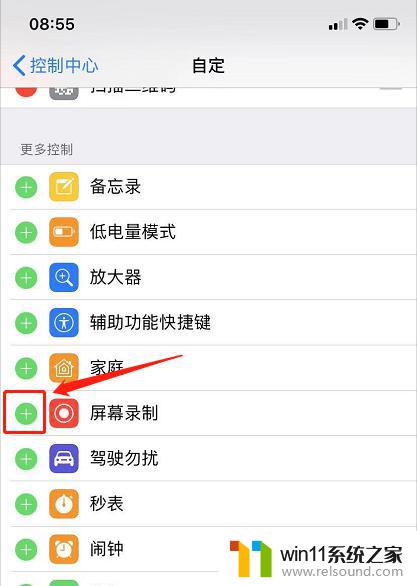
以上就是如何在苹果手机上录制屏幕声音的全部内容,如有不明之处,用户可按照本文的方法进行操作,希望本文能对大家有所帮助。